В сегодняшнем посте я опишу настройку маршрутизатора ASUS RT-G32.
Сам маршрутизатор я описывал здесь. Отзывы о данной модели весьма противоречивые — у одних работает без проблем, другие не знают как с ним совладать и в конце мытарств с облегчением избавляются. Из опыта общения с продукцией компании ASUS скажу то, что это оборудование достаточно качественное и довольно-таки надёжное. Единственное слабое место, опять же по моему мнению — это микропрограмма. Ну толи у компании ASUS проблема с программистами, толи им просто не везёт 
Для этого заходим в веб-интерфейс модема по стандартному адресу http://192.168.1.1:
Смотрим версию прошивки, и сразу ещё обновляем. Понятно что сначала её нужно скачать. Будем считать что она у нас есть, иначе можно настроить маршрутизатор, а затем скачать прошивку и перепрошить. Идём в «Administration» -> «Firmware Upgrade»:
Нажимаем кнопку «Обзор» и выбираем файл прошивки. Нажимаем «Upload» и надеемся на то что случайно не отключится электричество. По окончании процедуры обновления ПО, маршрутизатор перезагрузится и можно приступать к настройке. Настроим подключение к провайдеру — переходим в раздел «WAN» -> «Internet Connections»:
Для примера рассмотрим настройку подключения к провайдеру Билайн. «Тип подключения» — «WAN Connection Type» — выбираем PPTP. Получение внешнего IP-адреса оставляем в автоматическом режиме («Get WAN IP automatically» — Yes), как и получение адресов DNS-серверов («Connect to DNS Server automatically» — Yes). Далее необходимо указать логин (User Name) и пароль (Password) для доступа в сеть Интернет, и адрес VPN-Сервер. В случае Билайна этот адрес vpn.internet.beeline.ru (В том случае, если Ваш провайдер работает через PPPoE, то в этом случае настройка ещё проще, т.к. достаточно выбрать этот тип подключения и ввести имя пользователя и пароль, никаких адресов дополнительно вводит не нужно). Нажимаем кнопку Apply.
Теперь настроим беспроводную точку доступа Wi-Fi. переходим в раздел «Wireless» -> «General»:
Идентификатор беспроводной сети SSID можно оставить по-умолчанию, можно указать свой. Обезопасим свою сеть от посторонних подключений -устанавливаем тип аутентификации («Authentication Method») — WPA2-Personal, WPA-Encryption — AES и указываем ключ авторизации «WPA Pre-Shared Key» — буквенно-циферная ключевая фраза для доступа в нашу беспроводную сеть. Нажимаем Apply.
В заключении сменим пароль на доступ к веб-конфигуратору маршрутизатора. Переходим в Administration -> System:
В поле «New Password» вводим новый пароль и подтверждаем его в «Retype New Password». Нажимаем кнопку «Apply». Перезагружаем роутер и радуемся жизни.
p.s. Инструкция по настройке IPTV на RT-G32 смотрите здесь: https://nastroisam.ru/iptv-na-asus-rt-g32/


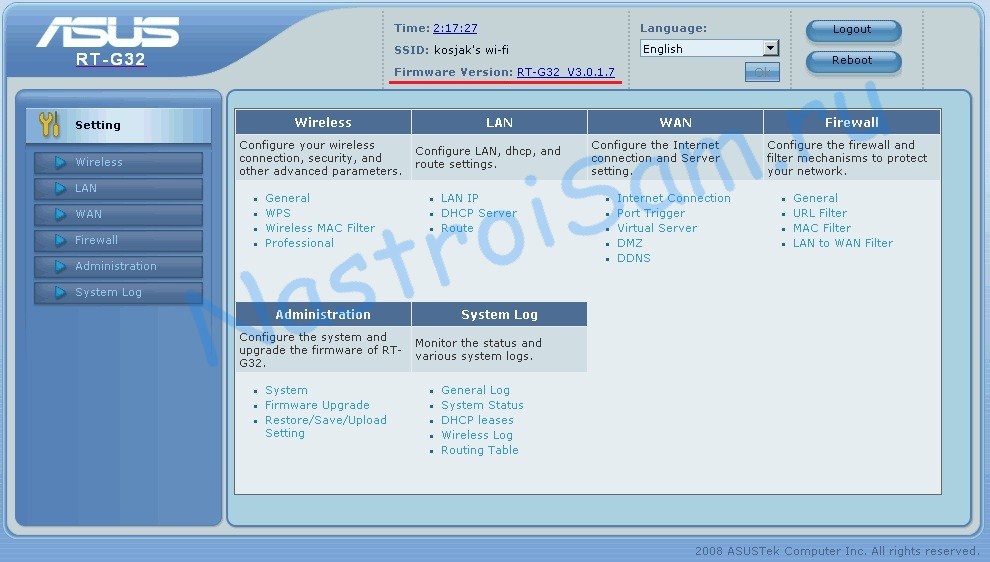
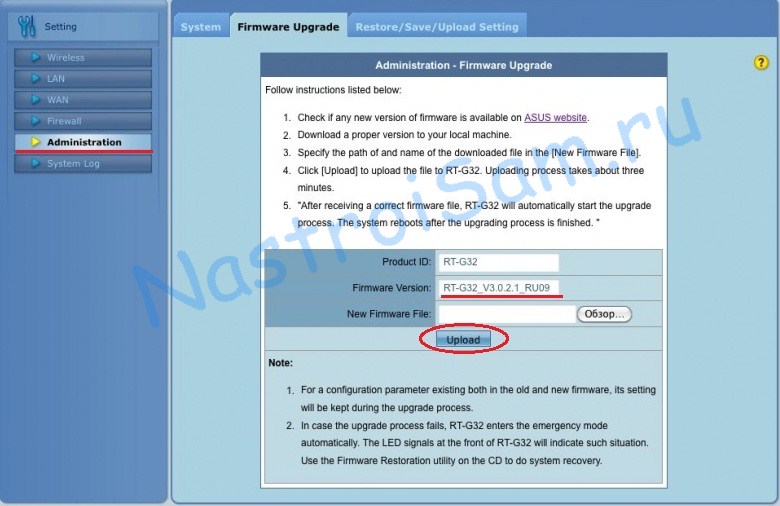
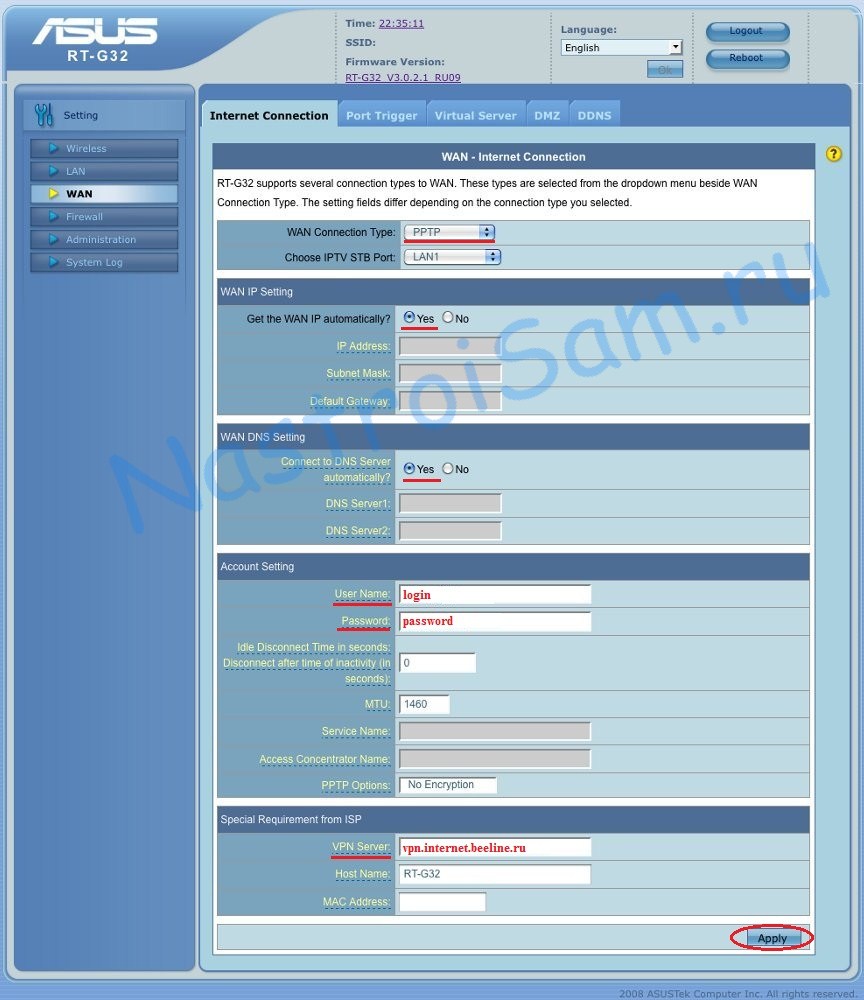
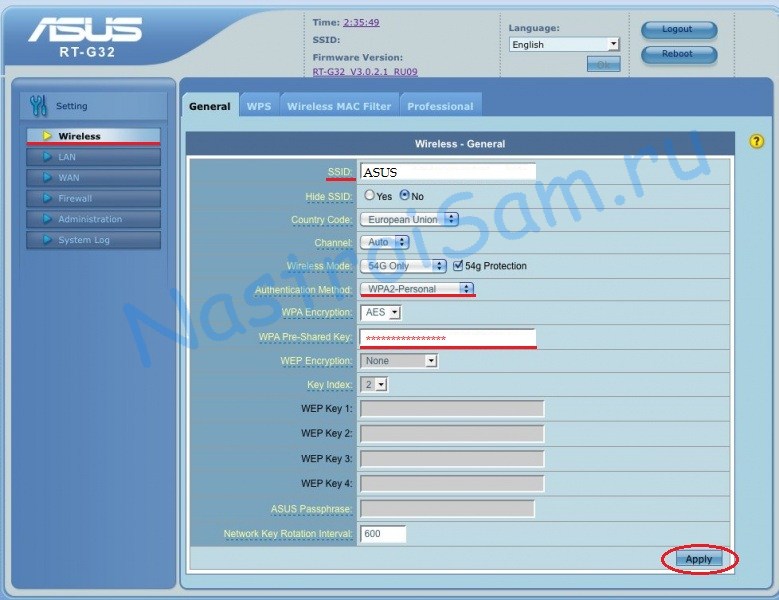

По вай-фай или по кабелю у ва 54 mbps???
У меня не обновляться прошивка из начальная прошивка версия 1.0.1.0 модель роутера RT-G32 B1
А пишет что?
Купил. Воткнул. Ноут подключился по вайфай довольно быстро, я даже не успел толком понять как. Работает на радость шустро.
Но вот, что с компом по кабелю непойму… Комп вобще его не видит(((
Помогите пожалуйста.
О! Извините. Перезагрузил комп и все заработало. Пока претензий нет. Посмотрим, как будет дальше. Спасибо)
Сразу обновляйте прошивку до самой последней.
У меня такая проблема: Подключаю роутер, ввожу в браузере http://192.168.1.1 а толку никакого, не открывает интерфейс роутера(( в чем может быть проблема?
Посмотрите вот эту статью http://nastroisam.ru/kak-zajti-po-192-168-1-1/
Подскажите как настроить данный ASUS RT-G32 для DSL от ростелеком
Включаю роутер в сеть горит только индикатор сети а остальные не мигают что это с ним?
Похоже слетела микропрограмма. Даже LANы ни один не горят???
Нет только PWR горит постоянно, а остальные если поймать момент при подачи питание то горели, сейчас уже не горят?)
как можно решить проблему?)
Всю ночь был выключен из сети, с утра включился поработал 5 минут и опять только индикатор подачи питания горит)
До этого проблем не было, вот капризное существо)
Боюсь в данном случае без сервис-центра с ним не разберетесь — возможна даже проблема с железом.
Смысла без гарантии тащить его в сервис не вижу.
на помойке ему место.
Попробуйте скачать последнюю прошивку и если он минут на 5 оживет — попробуйте перепрошить — вдруг поможет.
скороть от провайдера 100 мбит/с,передача с роутера 54мбит/с можно как нибудь повысить скорость передачи с роутера на компьютер ПО WI FI?
54mbps для Wi-Fi по 801.11g — это предел. Выход — только менять роутер на тот, который полноценно поддерживает 802.11n
Спасибо
только вот непонятно почему тогда в настройках роутера передача данных по wi -fi можно увеличить до 150мб?
Видимо в Вашей ревизии устройства стоит урезанный модуль 802.11n, который теоретически может выдать бОльшую скорость. Но
1 — не факт что выдаст, т.к. это крайне бюджетный вариант
2 — нужна соответственно и wi-fi карта стандарта 802.11n